Apigee Edge belgelerini görüntülüyorsunuz.
Apigee X belgelerine gidin. info
Zaman çizelgesi, API izleme verilerinin geçmiş görünümünü sunarak trendleri belirlemenize ve genel performans hakkında bilgi edinmenize yardımcı olur.
Zaman çizelgesini görüntülemek için Edge kullanıcı arayüzünde aşağıdaki şekilde gösterildiği gibi Analizin > API İzleme > Zaman Çizelgesi'ni seçin.
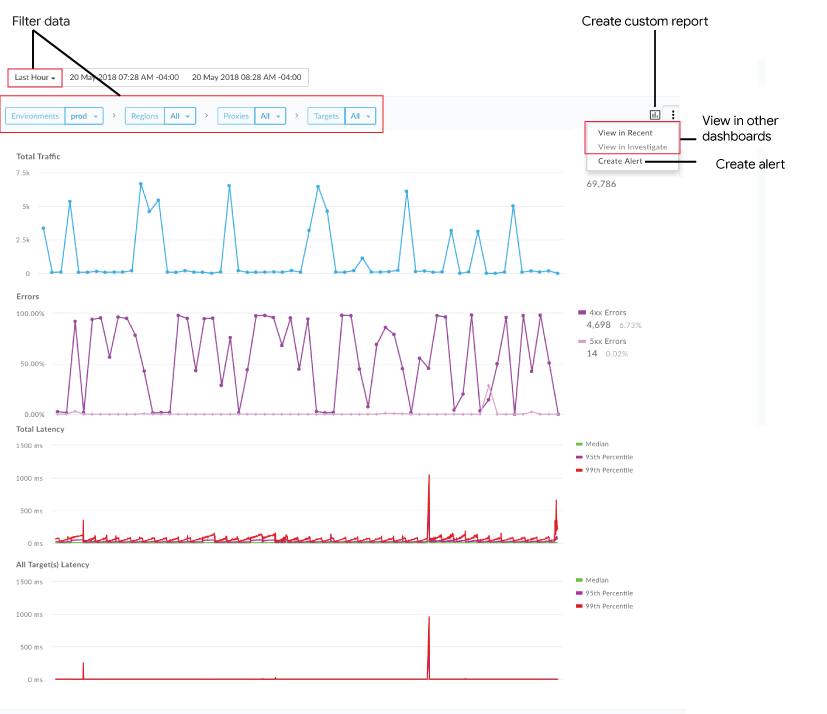
Zaman Çizelgesi sayesinde şunları yapabilirsiniz:
Aşağıdakileri hızlıca belirleyin:
- Toplam trafik
- 4xx ve 5xx hataları için hatayla sonuçlanan trafiğin yüzdesi (Toplam Hata/Toplam Trafik).
- Seçilen bileşenler için medyan, 95. ve 99. yüzdelik dilimdeki toplam yanıt gecikmesi (milisaniye).
- Ortalama, 95. ve 99. yüzdelik dilim için tüm hedeflerin toplam yanıt gecikmesi (milisaniye).
Not: Gecikme grafikleri yalnızca bir bölge ve API proxy'si seçerseniz ve seçilen zaman aralığı 7 günden uzun değilse gösterilir. Ortanca, P90 ve P99 gecikme değerleri sırasıyla 5, 15 ve 60 dakikalık aralıklarla hesaplanır. Grafikteki her değer sırasıyla 1, 3 ve 10 dakikalık aralıklarla güncellenir. Örneğin, P90 gecikmesi değeri, son 15 dakika içinde yakalanan veriler kullanılarak grafikte 3 dakikada bir güncellenir.
Zaman çizelgesi kontrol panelini filtreleme:
- İstediğiniz zaman çizelgesini (1 saat ila 3 ay) seçin. Not: Gecikme grafikleri en fazla 7 gün olan tarih aralıkları için gösterilir.
- Ortamı seçin.
- Bölge, Proxy'ler ve Hedefler için belirli bir bileşeni veya Tüm'ü seçerek belirli bir boyuttaki tüm öğelerin verilerini görüntüleyin.
Seçilen metriklere göre bir özel rapor oluşturun ve ek boyutlar ekleyin.
Mevcut koşullara göre uyarı oluşturun.
Geçerli bağlamı koruyarak En son veya İncele kontrol paneline gidin. Not: Seçenekler, geçerli olarak seçili koşul için geçerli değilse devre dışı görünür.
Fareyle grafikteki farklı noktaların üzerine gelerek her bir noktada sırasıyla toplam trafik sayılarını, hata sayılarını ve yürütme gecikmelerini bir bakışta görüntüleyebilirsiniz.
Zaman çizelgesi kontrol panelinden özel rapor oluşturma
Seçilen koşullara göre özel bir rapor oluşturun. Gerektiğinde metrik ve boyut eklemek veya silmek için özel raporu oluşturulduktan sonra düzenleyebilirsiniz. Örneğin, incelemenizi belirli bir erişim jetonu, geliştirici uygulaması veya API proxy'si ile sınırlamak isteyebilirsiniz. Daha fazla bilgi için Analytics metrikleri, boyutları ve filtreleri referansı başlıklı makaleyi inceleyin.
Daha fazla bilgi için Özel raporlar oluşturma başlıklı makaleyi inceleyin.
Zaman çizelgesi kontrol panelinden özel rapor oluşturmak için:
- Edge kullanıcı arayüzünde Analizin > API İzleme > Zaman Çizelgesi'ni tıklayın.
Zaman çizelgesi filtresi açılır listelerinden bir API proxy'si veya hedef hizmet seçin. Not: Proxy'ler ve Hedefler filtreleri
Allolarak ayarlanmışsa özel raporlar kullanılamaz.Sağ köşedeki
 simgesini tıklayın.
simgesini tıklayın.
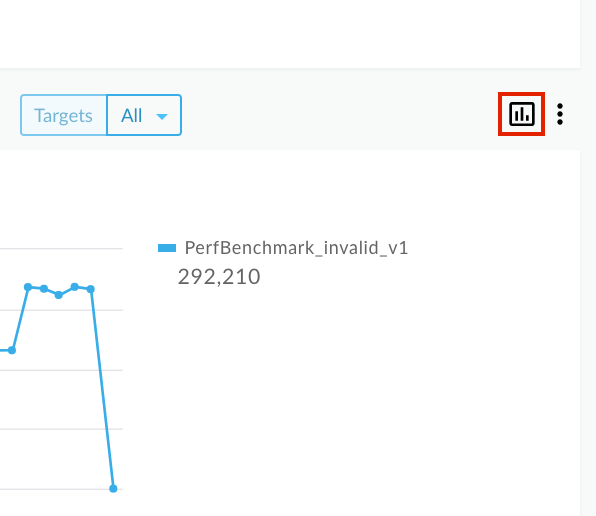
Özel rapor sayfası, ilgili alanların önceden doldurulduğu ve varsayılan boyutlar ve metriklerin yer aldığı yeni bir sekmede gösterilir. Özel rapor varsayılan olarak şu şekilde adlandırılır:
API Monitoring Investigate GeneratedNot: Mevcut bağlam için zaten bir özel rapor varsa bu rapor açılır.Özel raporu dilediğiniz şekilde düzenleyin ve Kaydet'i tıklayın.
Listede raporun adını tıklayın ve özel raporu çalıştırın.

